Dodacie listy sa nachádzajú v module OASIS. Nahrávajú sa podobne ako faktúry. Pri nahrávaní dodacích listov je možné si zaškrtnúť aby priamo z dodacích listov sa vytvorila faktúra.
Pre začiatkom používania zberných dokladov je potrebné si zapnúť voľbu zberné doklady v nastaveniach programu.
OASIS - systém - nastavenia aplikácie - moduly OAS - zberné faktúry
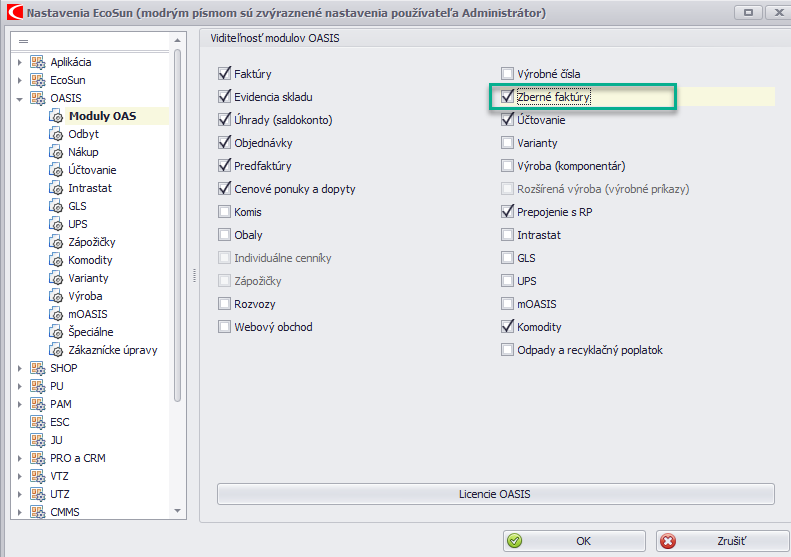
Dodacie listy nájdeme v module OASIS - skladové pohyby - DL vystavené - nový záznam
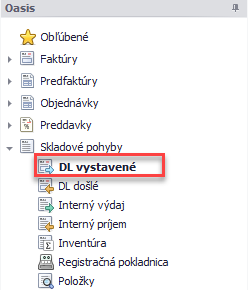

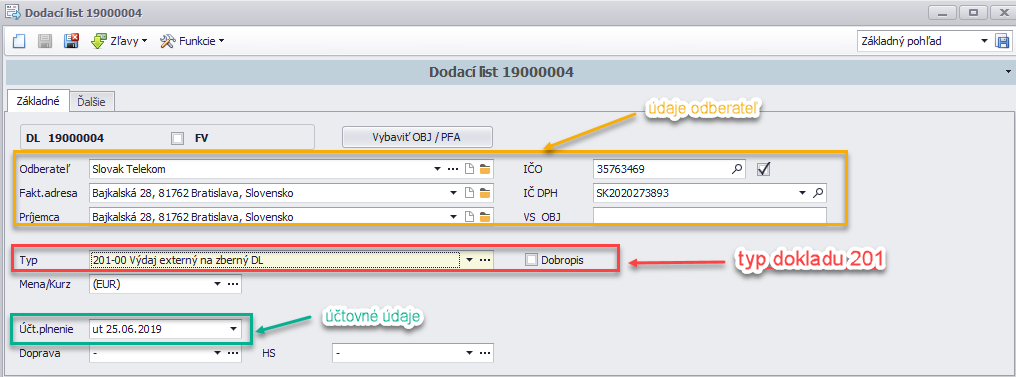
Základné údaje:
FV - je možnosť pri nahrávaní dodacieho listu si zapnúť aj voľbu FV, výbere FV program automaticky vytvorí aj vystavenú faktúru a pridelí jej číslo.
Odberateľ - vyberie sa odberateľ, ak je odberateľ v databáze spoločnosti, pri výbere program dopíše všetky potrebné údaje, ktoré sú zapísané na danom obchodnom partnerovi. V prípade ak sa obchodný partner v zozname nenachádza je možné ho dopísať, cez voľbu nový záznam, stačí zapísať názov obchodného partnera, ak sa nachádza v zozname Finstat, program doplní potrebné údaje.
Typ dokladu - v tomto prípade sa jedná o typ dokladu 201-00 výdaj externý na zberný DL
typ dokladu 201-00 sa vyberá z dôvodu, aby bolo možné nahrať viac dodacích listov je jednu faktúru.
účtovné plnenie - dátum týkajúci sa skladových pohybov, týmto dátumom doklad vstupe do účtovného denníka,
Položky na dodacom liste
položky - nový záznam - výber skladu
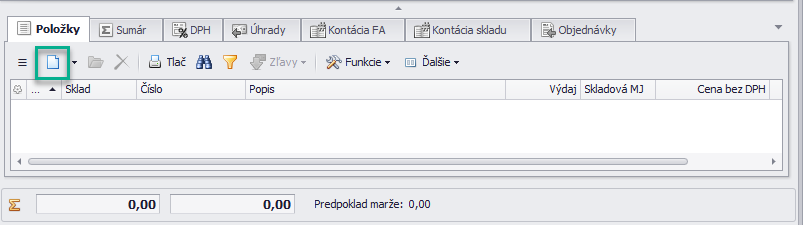
vyberú sa položky zo skladu, doplní sa počet kusov s cenou.
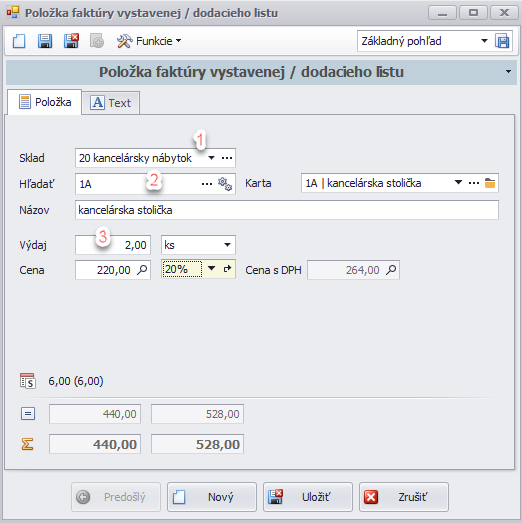
Po uložení položiek sa otvorí dialógové okno s predkontačnou tabuľkou, ktorú je potrebné skontrolovať a potvrdiť. Poprípade ak sa v predkontáciach nenachádza je možné si vytvoriť novú predkontáciu.
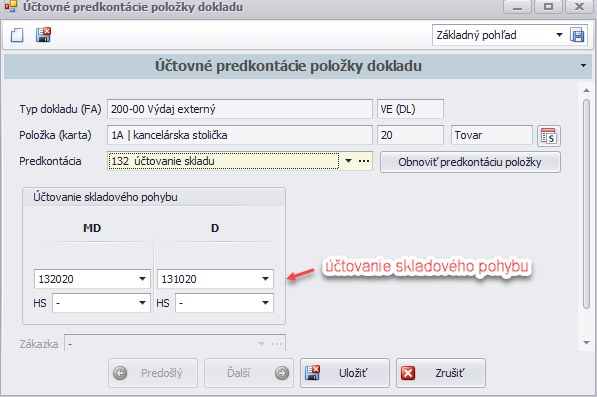
Po uložení dodacieho listu sa zadá ďalší dodací list na rovnakú organizáciu, poprípade viac dodacích listov, ktoré bude možné priradiť na zbernú faktúru.
Na vytvorenie zbernej faktúry je potrebné sa postaviť na daný dodací list, ktorý chcete zaradiť do zbernej faktúry a cez funkcie zapnúť generovanie zbernej faktúry.
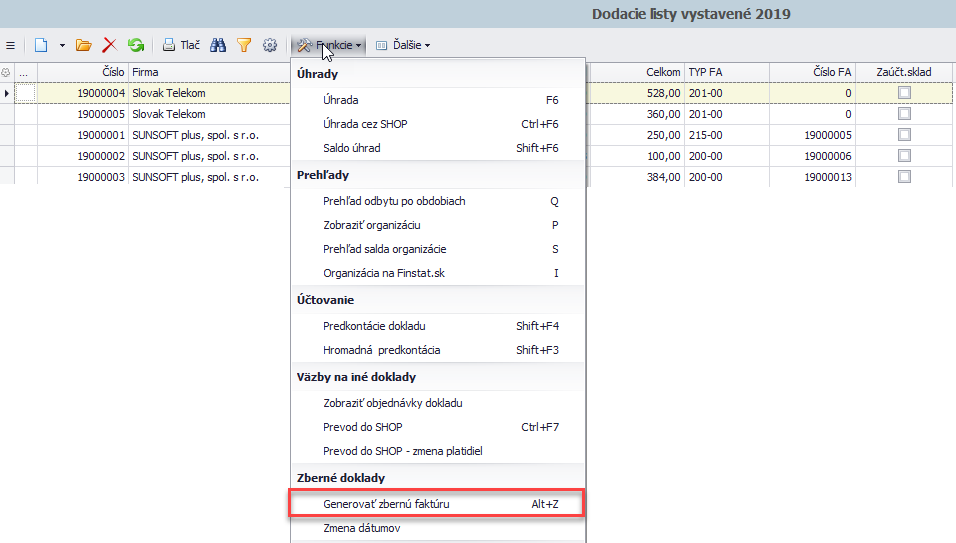
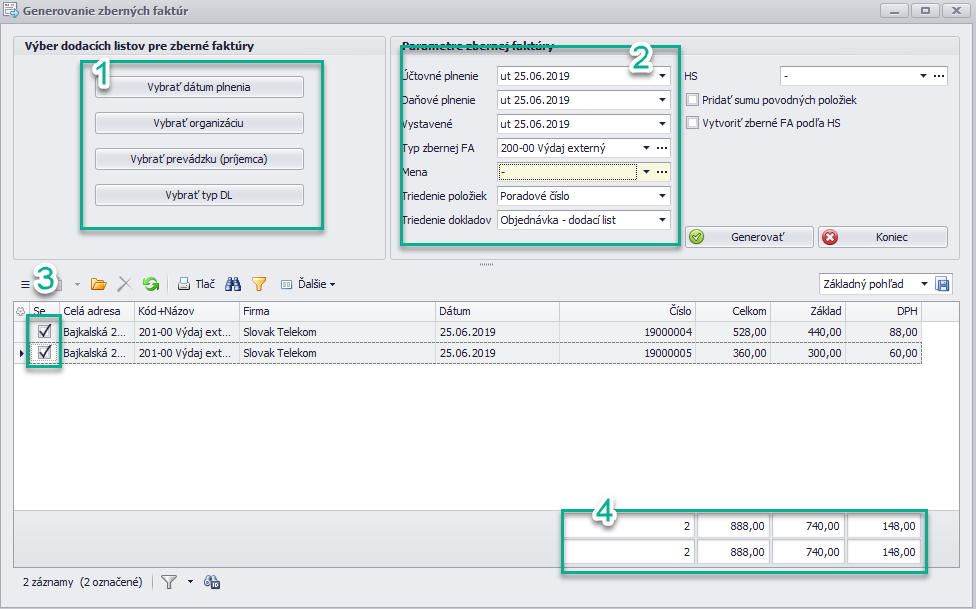
1 - je potrebné si vybrať podľa čoho sa bude vytvárať zberná faktúra, či sa bude vytvárať na základe dátumu plnenia, alebo podľa organizácie, podľa prevádzky, poprípade podľa typu DL
2 - vyplnia sa potrebné údaje týkajúce sa účtovného plnenia, daňového plnenia, dátumu vystavenia, typu zbernej FA, mena
3 - vyberú sa dodacie listy ktoré sa majú potiahnuť na zbernú faktúru. Je možné vybrať len niektoré alebo všetky v ponuke.
4 - to koľko sa vyberie dodací listov je možné vidieť v poslednej kolónke kde na vrchnom riadku je zobrazené, koľko dodací listov je vybraných a v akej sume. V spodnom riadku sú zobrazené všetky dodacie listy, ktoré je možné vybrať.
Po vyplnení je potrebné dať generovať. Po generovaní sa vytvorí zberná faktúra. Položky na zbernej faktúre vyzerajú nasledovne.
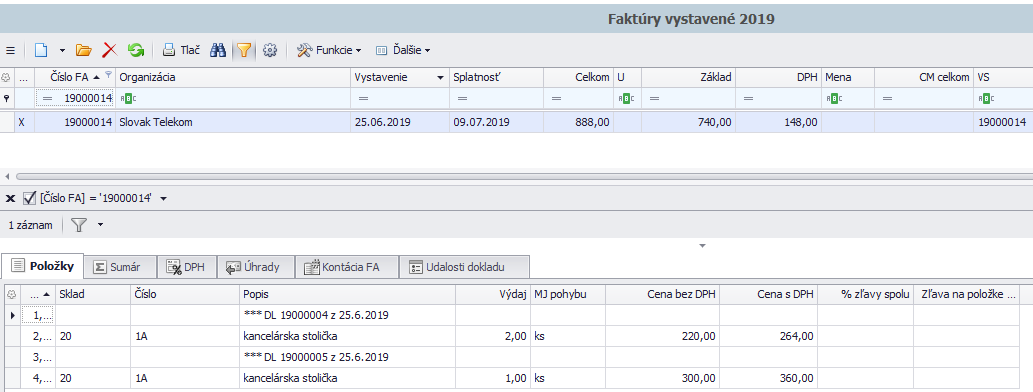
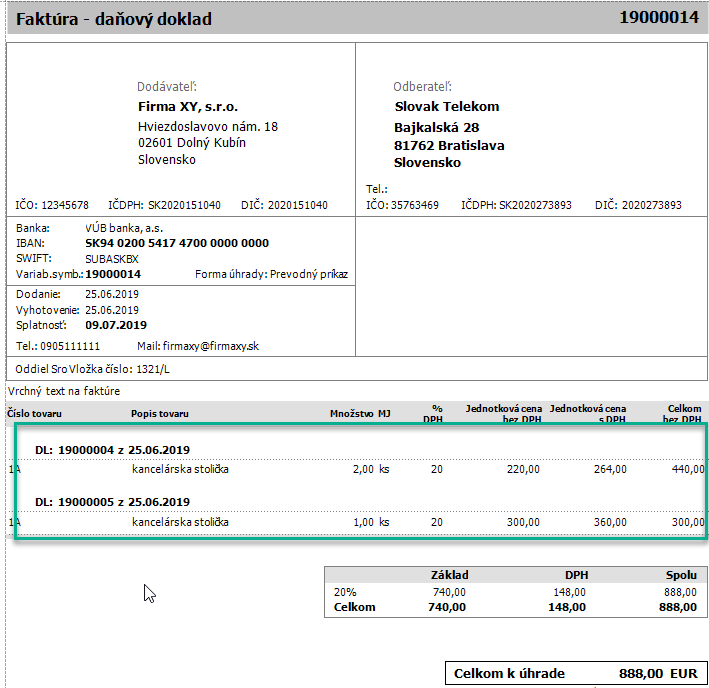

0 Príspevky